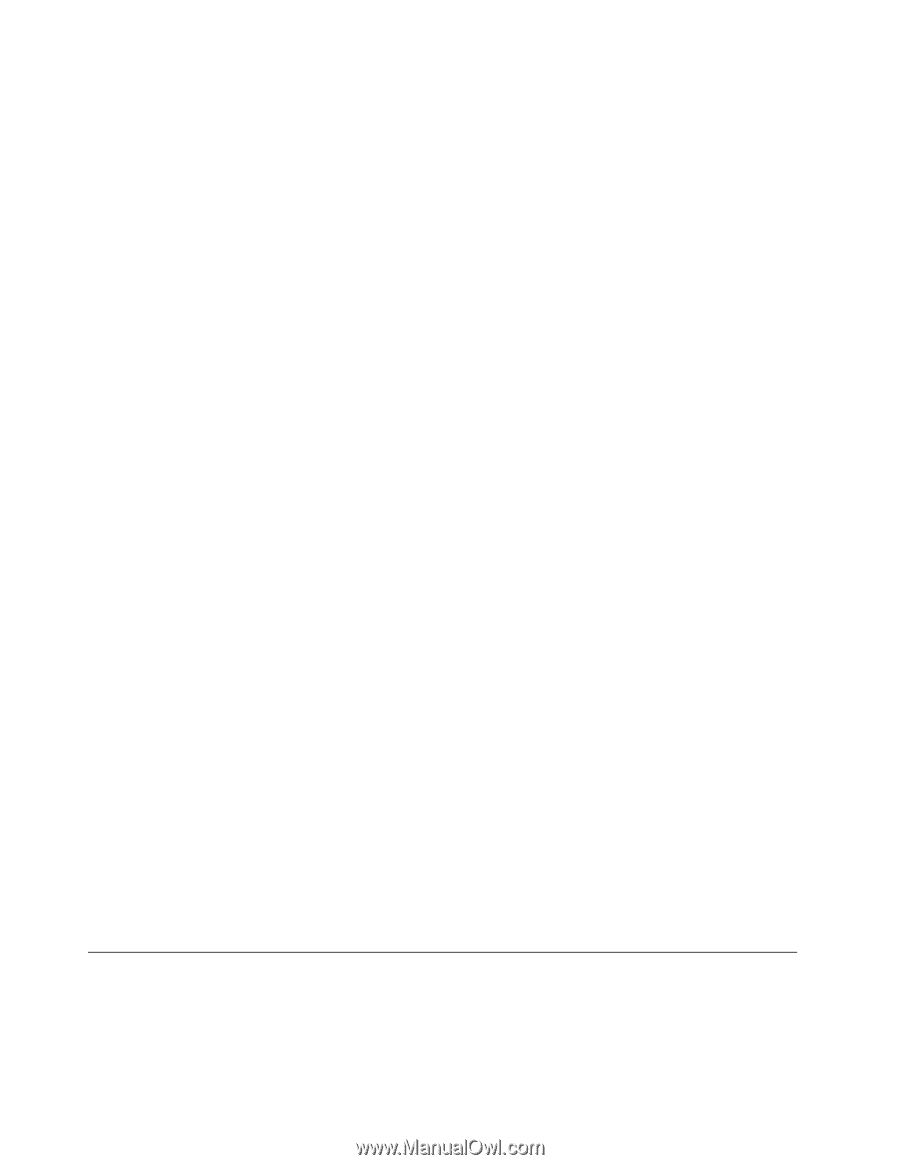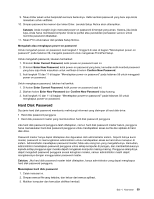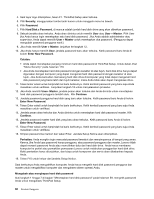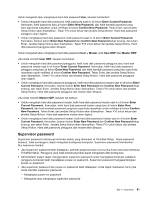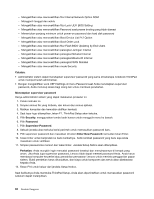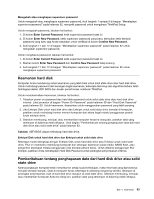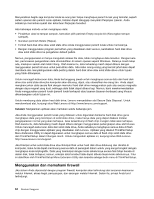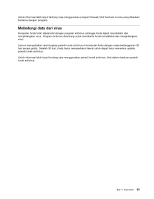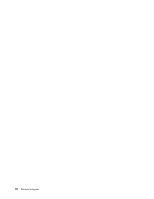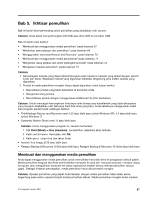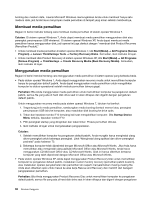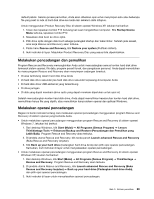Lenovo ThinkPad Edge E120 (Bahasa Indonesia) User Guide - Page 82
Menggunakan dan memahami firewall, Gunakan perintah Delete Hapus.
 |
View all Lenovo ThinkPad Edge E120 manuals
Add to My Manuals
Save this manual to your list of manuals |
Page 82 highlights
Menyerahkan begitu saja komputer Anda ke orang lain tanpa menghapus peranti lunak yang terinstal, seperti sistem operasi dan peranti lunak aplikasi, bahkan dapat dianggap menyalahi Perjanjian Lisensi. Anda sebaiknya memeriksa syarat dan ketentuan Perjanjian tersebut. Ada beberapa metode untuk menghapus data: • Pindahkan data ke tempat sampah, kemudian pilih perintah Empty recycle bin (Kosongkan tempat sampah). • Gunakan perintah Delete (Hapus). • Format hard disk drive atau solid state drive Anda menggunakan peranti lunak untuk memulainya. • Dengan menggunakan program pemulihan yang disediakan oleh Lenovo, kembalikan hard disk drive atau solid state drive ke pengaturan default pabrik. Namun, pengoperasian ini hanya mengubah alokasi file data, tidak menghapus data tersebut. Dengan kata lain, pemrosesan pengambilan data dinonaktifkan di sistem operasi seperti Windows. Datanya masih tetap ada, meskipun seolah-olah telah hilang. Oleh karena itu, data terkadang masih dapat dibaca dengan menggunakan peranti khusus untuk pemulihan data. Ada risiko orang-orang yang berniat jahat akan dapat membaca dan menyalahgunakan data penting dalam hard disk drive atau solid state drive untuk tujuan yang tidak diharapkan. Untuk mencegah kebocoran data, Anda bertanggung jawab untuk menghapus semua data dari hard disk drive atau solid state drive jika komputer akan dibuang, dijual, atau diserahkan ke orang lain. Anda dapat menghancurkan data secara fisik dengan memukul hard disk drive menggunakan palu atau secara magnetis dengan daya magnet yang kuat, sehingga data tidak dapat dibaca lagi. Namun, kami merekomendasikan Anda menggunakan peranti lunak (peranti lunak berbayar) atau layanan (layanan berbayar) yang khusus dikembangkan untuk tujuan ini. Untuk membuang data dalam hard disk drive, Lenovo menyediakan alat Secure Data Disposal. Untuk mendownload alat, kunjungi situs Web Lenovo di http://www.lenovo.com/support. Catatan: Menjalankan aplikasi akan memakan waktu beberapa jam. Jika Anda menggunakan peranti lunak yang didesain untuk digunakan bersama hard disk drive guna menghapus data yang tersimpan di solid state drive, maka hanya data yang dapat diakses melalui pengoperasian normal yang akan terhapus. Area tersembunyi di flash chip mungkin tidak akan terhapus. Oleh karena itu, data terkadang masih dapat dibaca dengan menggunakan perlengkapan atau alat khusus. Untuk mencegah kebocoran data dari solid state drive, Anda sebaiknya menghapus semua data di flash chip dengan menggunakan aplikasi yang disediakan oleh Lenovo. Aplikasi yang disebut ThinkPad Setup Menu Extension Utility ini dapat digunakan untuk menghapus semua data di flash chip solid state drive dari ThinkPad Setup dalam hitungan menit. Untuk mengunduh aplikasi ini, kunjungi situs Web Lenovo http://www.lenovo.com/support. Jika Enkripsi untuk solid state drive atau Enkripsi Disk untuk hard disk drive didukung dan diinstal di komputer, maka Anda dapat membuang semua data di perangkat dalam waktu yang sangat singkat dengan menghapus kode kriptografik. Data yang terenkripsi dengan kode sebelumnya secara fisik tetap berada di dalam disk, tidak terhapus; namun, enkripsi data tersebut tidak dapat dibuka tanpa kode sebelumnya. Fitur ini diaktifkan oleh ThinkPad Setup Menu Extension Utility dan tersedia sebagai butir menu di ThinkPad Setup. Menggunakan dan memahami firewall Jika sistem Anda diprainstal dengan program firewall, komputer akan terlindungi dari ancaman keamanan melalui Internet, akses ilegal, penyusupan, dan serangan melalui Internet. Selain itu, privasi Anda turut terlindungi. 64 Panduan Pengguna